Baixe e instale atualizações no Apple Watch
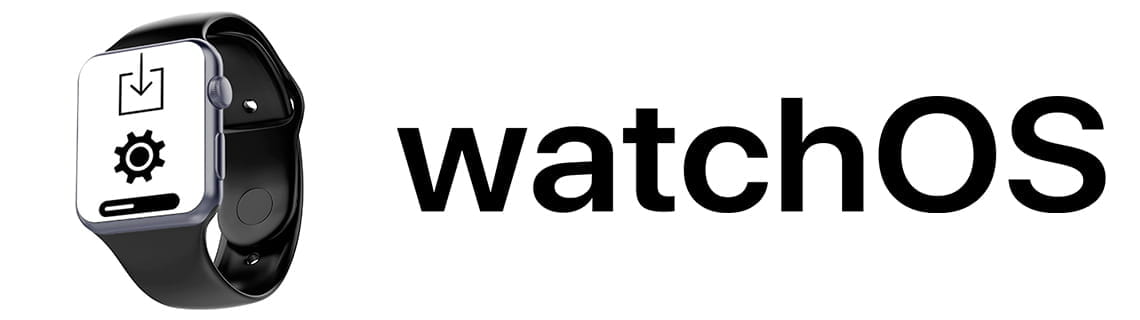
Como atualizar o Apple Watch
Última atualização: por Equipa Editorial do Dispositivos.pt na categoria: Apple Watch
A cada avanço no universo Apple, nossos dispositivos se tornam mais sofisticados e oferecem recursos novos e interessantes. O Apple Watch não é exceção. Porém, para aproveitar ao máximo essas novidades, é fundamental manter nosso aparelho atualizado.
Atualizar um dispositivo, como o Apple Watch, não só melhora seu desempenho e corrige pequenos problemas que possam surgir, mas também dá acesso a novos recursos e ferramentas que a Apple desenvolveu para tornar sua experiência ainda mais agradável e eficiente. No entanto, entendemos que o processo de atualização pode levantar dúvidas caso você não esteja familiarizado com ele.
Sabemos que nem todo mundo é especialista em tecnologia e é justamente por isso que criamos este tutorial. Projetamos cada etapa de forma simples e clara, acompanhada de capturas de tela, para que você possa acompanhar o processo sem complicações.
Não importa se esta é a primeira vez que você tenta atualizar um dispositivo ou se você está simplesmente procurando um guia visual para orientá-lo durante o processo; Estamos aqui para ajudá-lo. Então, pegue seu Apple Watch e seu iPhone e prepare-se para dar ao seu relógio o melhor e mais recente software que a Apple tem a oferecer.
Importante: carregue seu Apple Watch em pelo menos 50% e, se possível, mantenha-o na base de carregamento para evitar problemas e atrasos na atualização.
Você também precisará do seu iPhone para concluir o processo de atualização.
A atualização do software Apple Watch não o redefinirá nem excluirá nenhuma informação ou configuração, para que você possa continuar a usá-lo normalmente quando terminar.
Passo 1:
Pressione para dentro a coroa digital do seu Apple Watch, a coroa é a roda do lado direito do smartwatch.
Ao clicar nesta roda abriremos o menu de aplicativos.

Passo 2:
Percorra o menu de aplicativos disponíveis no seu Apple Watch para encontrar o aplicativo “Configurações”, é o ícone cinza com um ícone de engrenagem.

Passo 3:
Desça pelo menu e clique em “Geral”, esta é a segunda opção disponível na tela do Apple Watch, também possui o ícone de uma roda dentada branca sobre um círculo cinza.
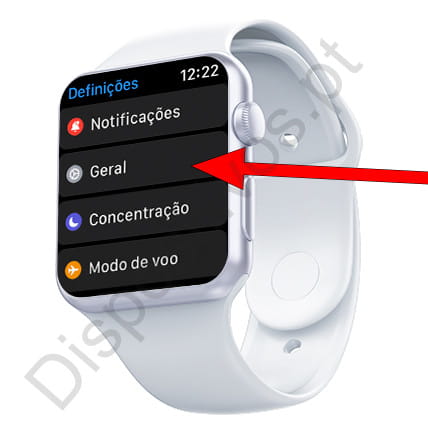
Passo 4:
Dentro do menu Geral a segunda opção é “Atualização de software”. Clique nesta opção para continuar.

Passo 5:
Na seção “Atualizações automáticas” você pode verificar se as atualizações automáticas estão ativadas, isso significa que se você as tiver ativadas, quando uma nova atualização da Apple estiver disponível, ela será baixada e instalada automaticamente quando o Apple Watch estiver carregando.

Passo 6:
Desça até a seção “Atualização de Software”, se houver uma nova atualização disponível para baixar e instalar no Apple Watch, o botão “Descarregar e instalar” aparecerá.
Clique neste botão para continuar.

Passo 7:
Para instalar a atualização você deve aceitar as condições e termos de uso do seu iPhone, pressionar o botão “OK” que aparece na tela e retornar ao seu iPhone.
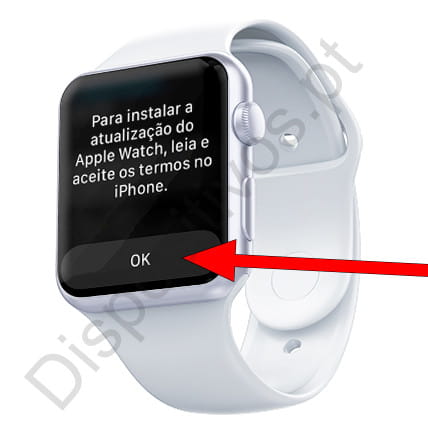
Passo 8:
Uma janela aparecerá no seu iPhone indicando que você deve ler e aceitar os termos e condições de uso antes de instalar a nova atualização do watchOS.
Clique no botão ler e o texto completo será aberto, desça e se desejar leia o texto completo, no canto inferior direito aparecerá o botão “Aceitar”, clique para continuar com a instalação da atualização do Apple Watch.

Passo 9:
Volte para o seu Apple Watch e você verá o botão “Instalar” ativado, certifique-se de que o Apple Watch esteja conectado ao carregador e conectado a uma rede WiFi.
Clique em “Instalar” para iniciar a instalação.
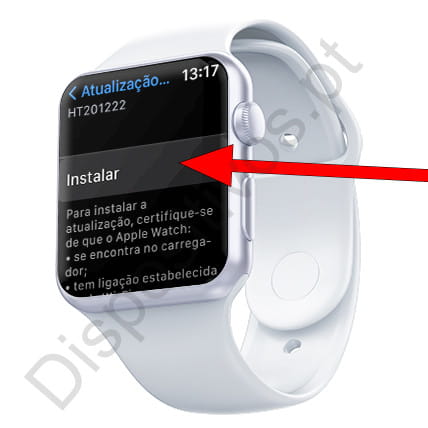
Mantenha seu Apple Watch conectado ao carregador e dentro do alcance de uma rede WiFi enquanto o download e a instalação da atualização do sistema operacional são concluídos.
A conclusão levará alguns minutos, dependendo do tamanho da atualização, da rede WiFi e da capacidade do processador Apple Watch (quanto mais antigo, mais lento será).
Depois de concluído, o Apple Watch será reiniciado sem perder seus dados.






